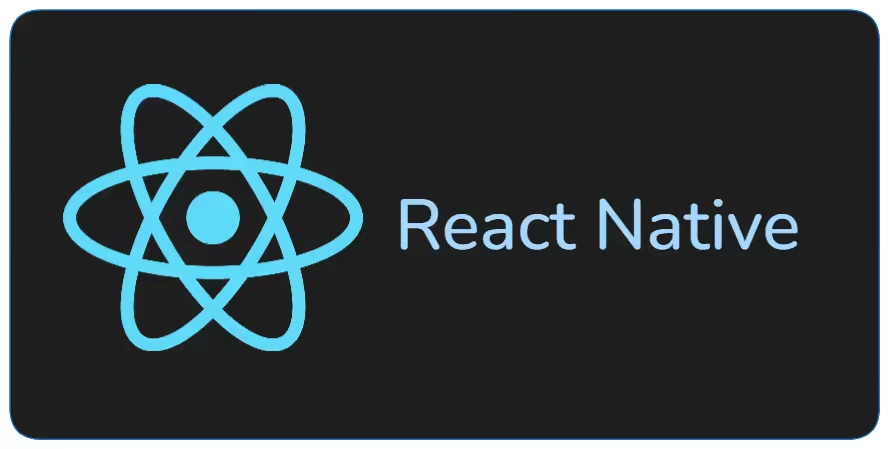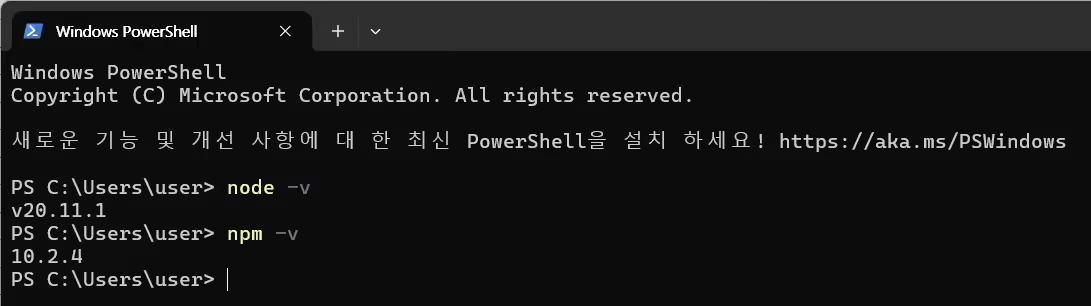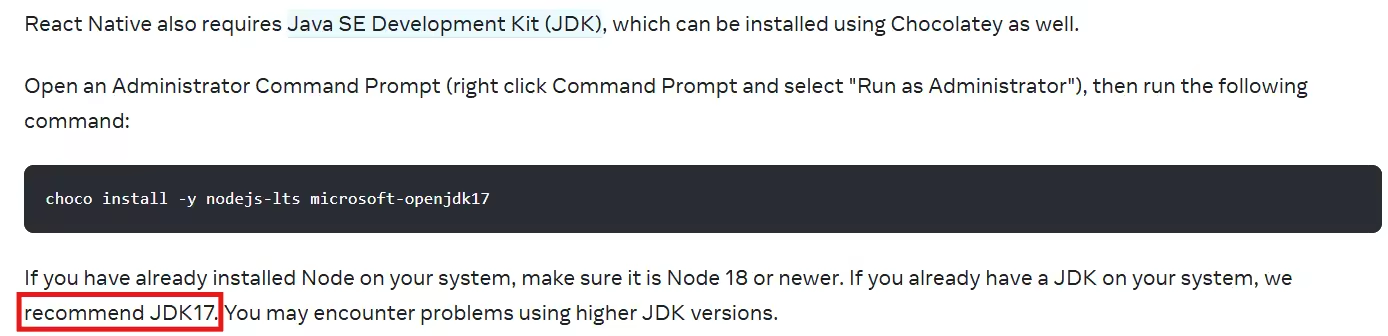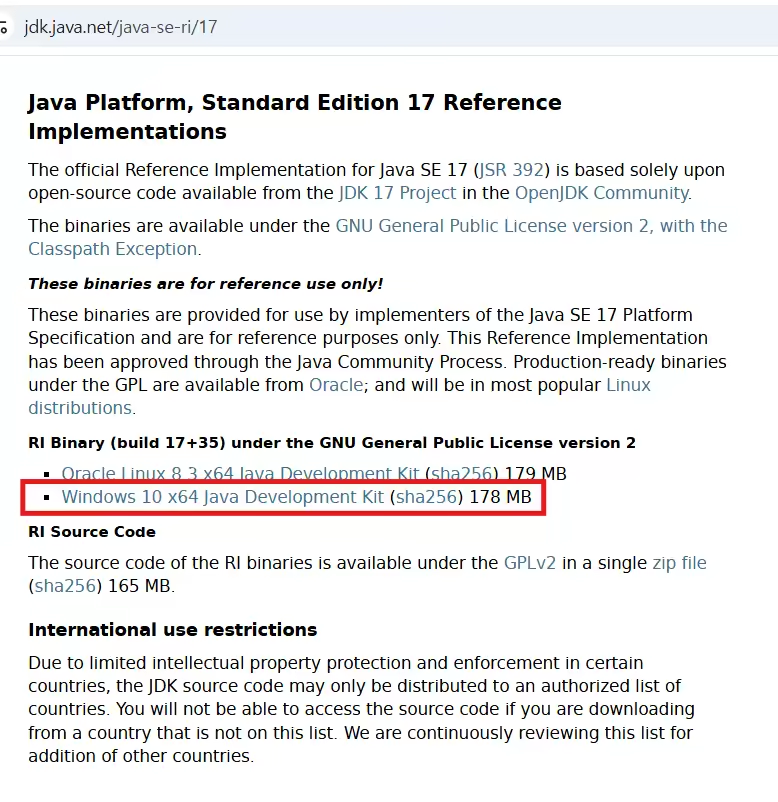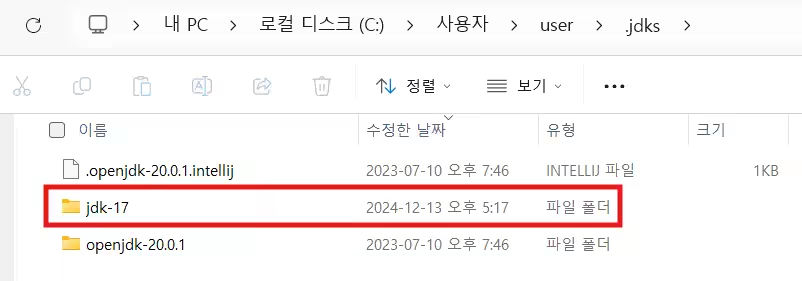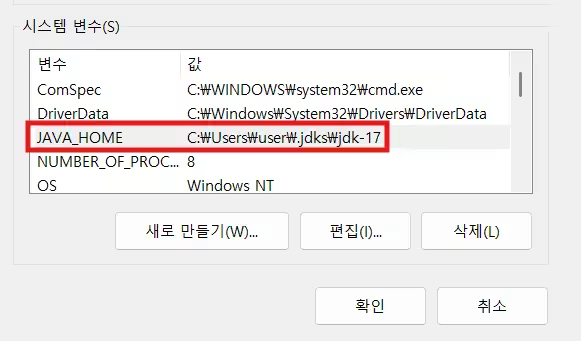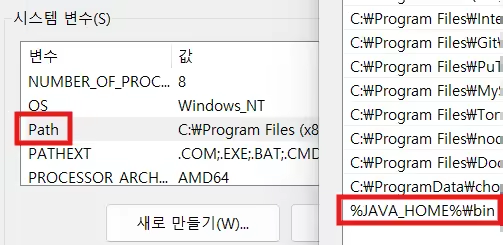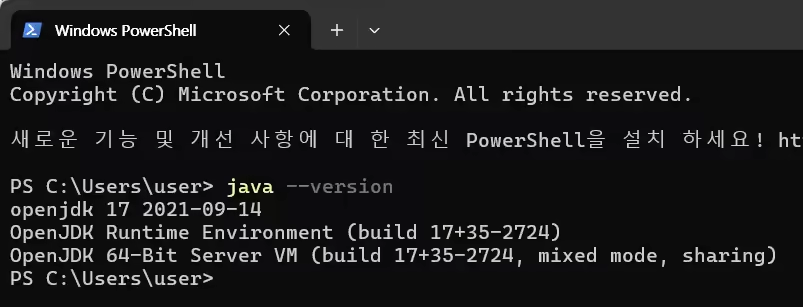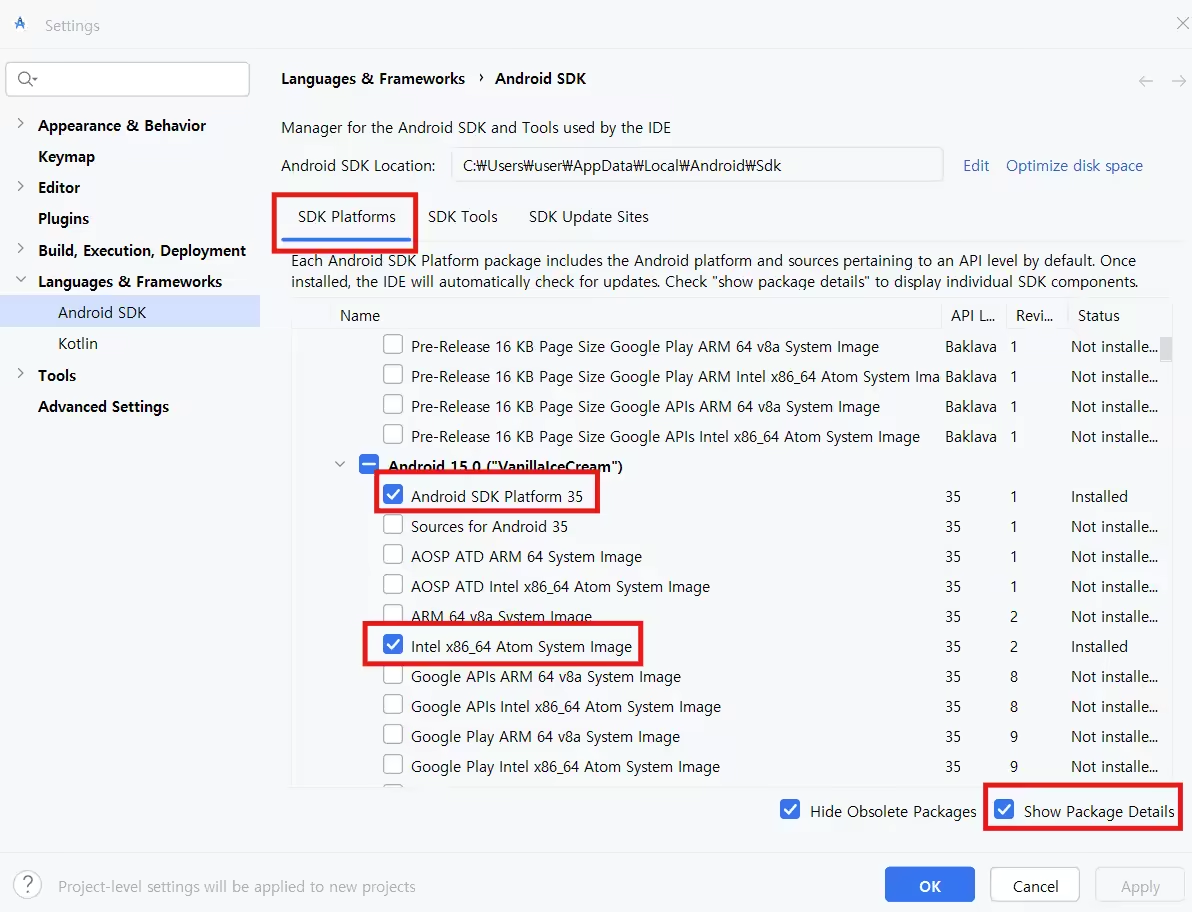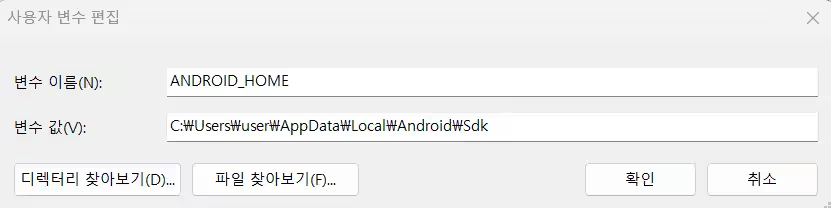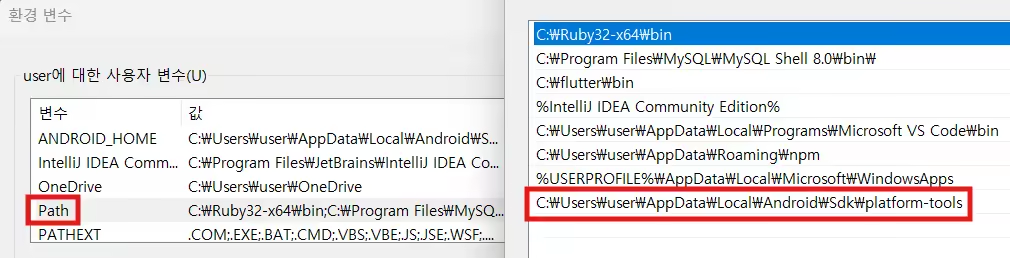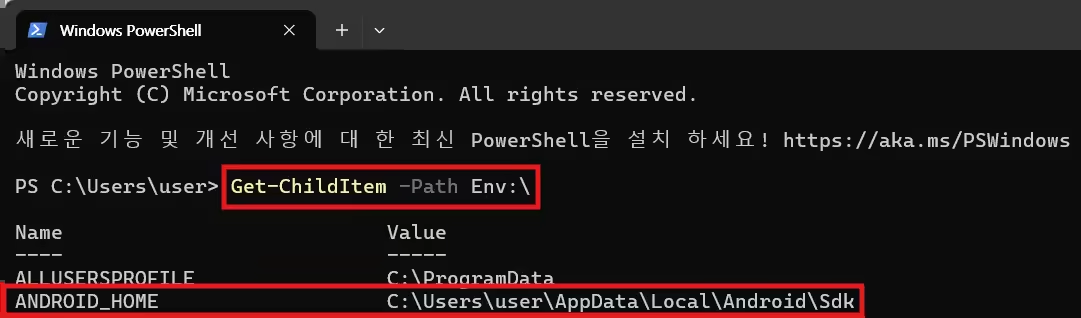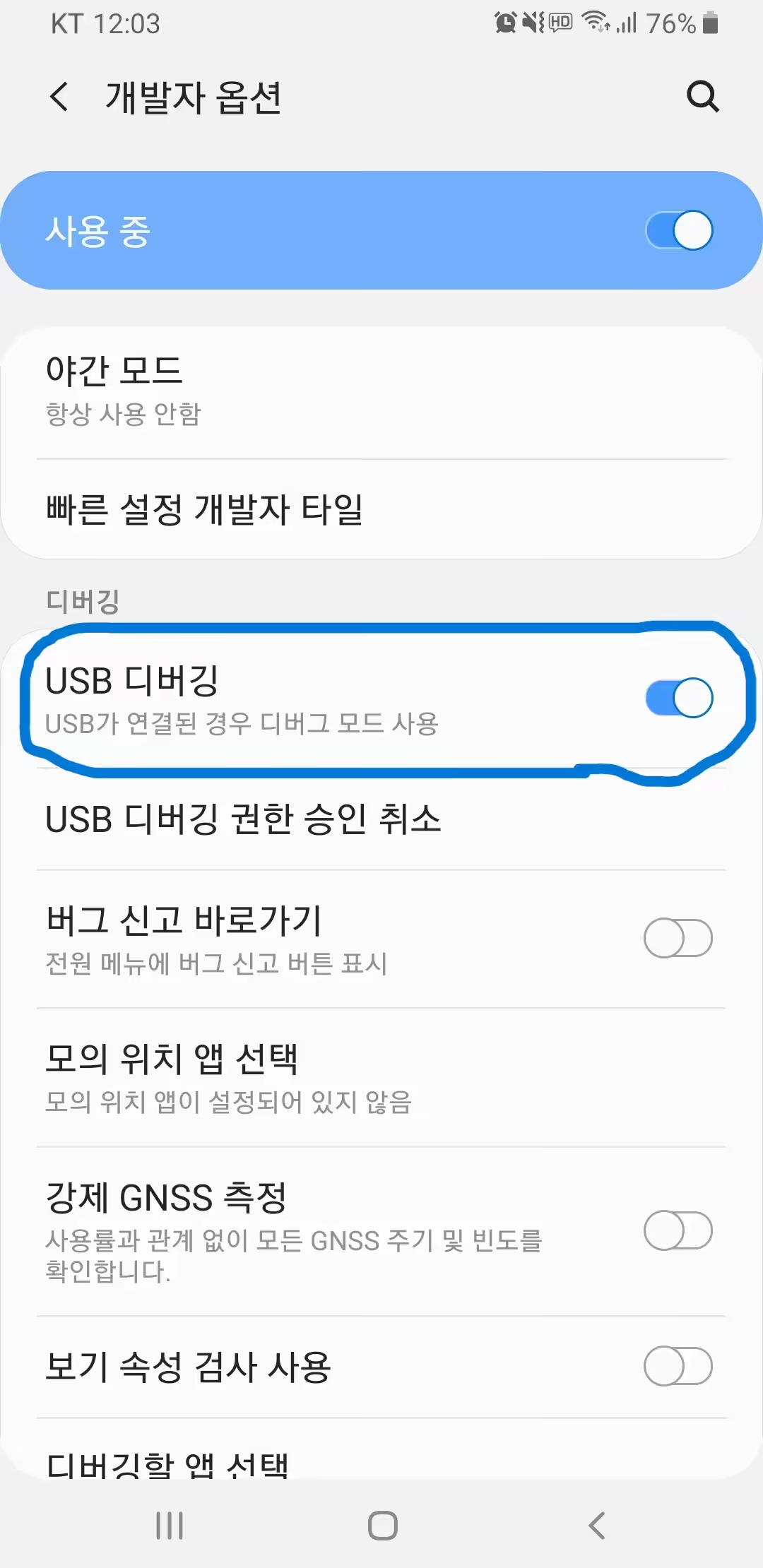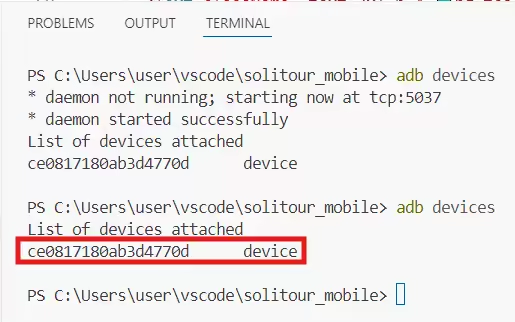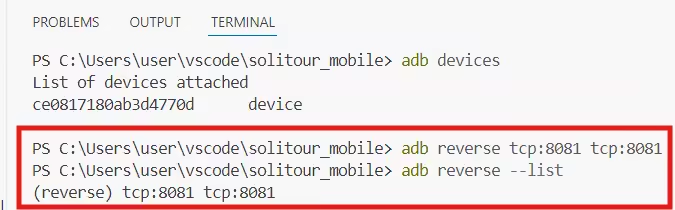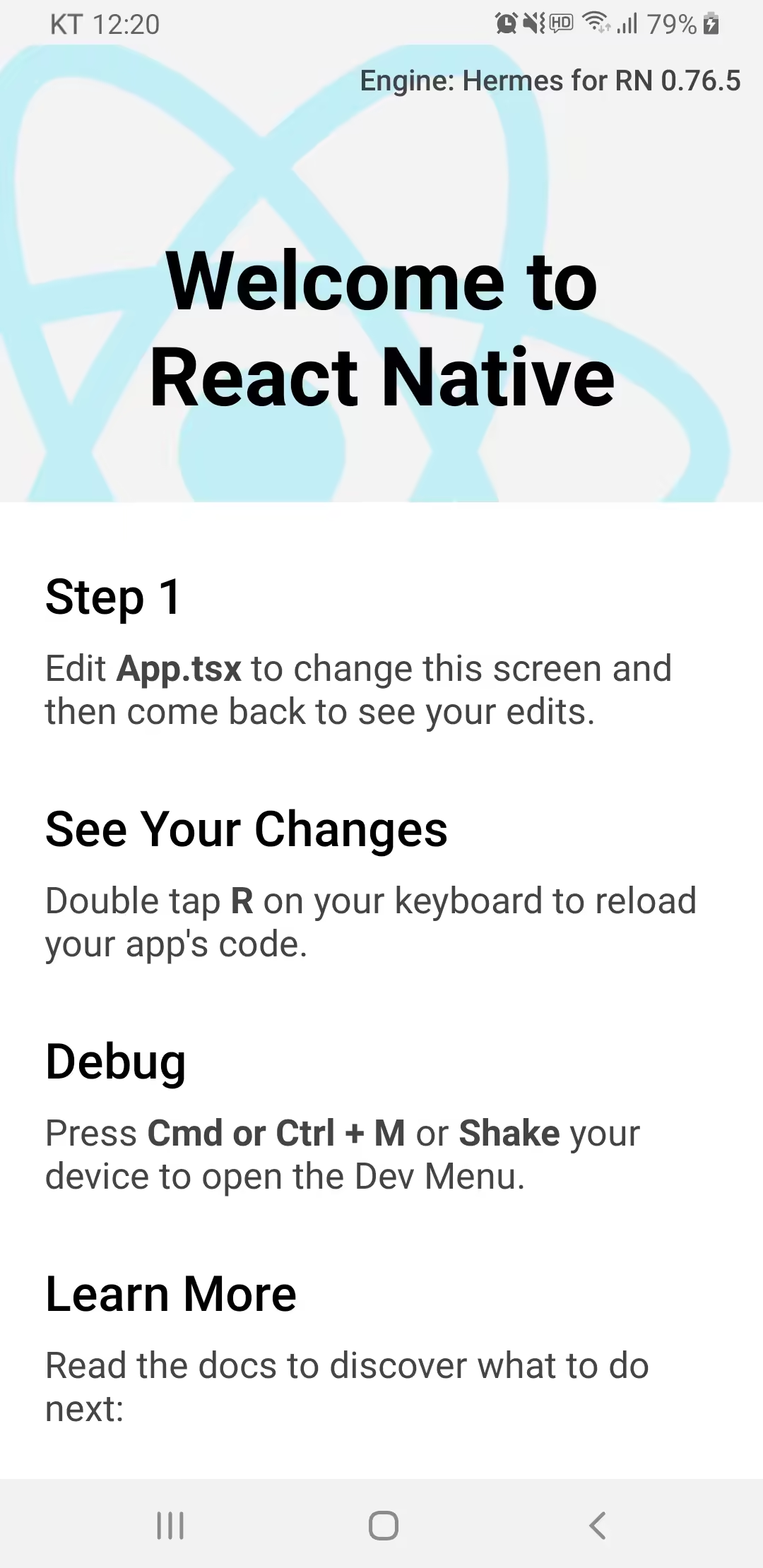React Native CLI 시작하기
React Native CLI 시작 방법에 대해 설명하는 페이지입니다.
Tags
TypeScript, React Native, Mobile, Android Studio, Node.js, Java, VSCode
Environment
OS: Windows 11
node v20.11.1
openjdk 17
VSCode v1.96.0
Android Studio Ladybug | 2024.2.1 Patch 3
react-native v0.76.5
1. 개요
이번 글에서는 React Native CLI를 사용하여 리액트 네이티브(React Native) 개발 환경 설정 및 애플리케이션 실행 방법에 대해 설명하겠습니다.
2. Step 1 - 개발 환경 준비하기
iOS 앱을 빌드하기 위해선 macOS와 Xcode가 필요합니다. 저의 운영체제는 Windows 11이므로 iOS 앱을 빌드할 수 없습니다. 따라서 이번 글에서는 Android 플랫폼을 대상으로 React Native 개발 환경을 구축하는 방법을 설명하겠습니다.
2.1. Node.js 설치하기
다음 링크에 접속하여 Node.js를 설치합니다. 18 버전 이상의 Node.js를 설치하면 됩니다.
Node.js — 어디서든 JavaScript를 실행하세요
설치한 후 Node.js가 잘 설치되었는지 확인하기 위해 다음 명령어를 입력하여 Node.js 버전을 확인합니다.
1
2
node -v
npm -v
2.2. JDK 설치하기
Android를 대상으로 React Native 개발 환경을 설정하기 위해선 Java SE Development Kit (JDK)가 필요합니다. Android 개발을 하려면 JDK 11 이상이 필요합니다. 공식 문서에서는 높은 버전의 JDK를 사용하면 문제가 발생할 수 있으므로 JDK 17을 권장하고 있습니다.
공식 문서에서 권장하는 대로 JDK 17을 설치하겠습니다. 다음 링크에 접속하여 openJDK 17 압축 파일을 다운로드합니다.
Java Platform, Standard Edition 17 Reference Implementations
다운로드한 파일을 다음과 같이 압축 해제합니다.
이후 시스템 환경 변수 편집 > 환경 변수으로 이동한 후 다음과 같이 변수 이름에 JAVA_HOME을, 변수 값에 방금 설치한 openJDK 17의 경로를 지정하여 새로운 시스템 변수를 생성합니다.
이후 시스템 변수 path의 편집 버튼을 누른 뒤 다음과 같이 %JAVA_HOME%\bin을 추가합니다.
환경 변수 설정이 끝나면 JDK가 잘 설치되었는지 확인하기 위해 터미널을 열고 다음 명령어를 입력하여 Java 버전을 확인합니다.
1
java --version
2.3. VSCode 설치하기
다음 링크에 접속하여 VSCode를 설치합니다.
Download Visual Studio Code - Mac, Linux, Windows
2.4. Android Studio 설치하기
다음 링크에 접속하여 Android Studio를 설치합니다. 설치할 때 Android SDK, Android Virtual Device 항목을 체크합니다.
Android 스튜디오 및 앱 도구 다운로드 - Android 개발자 | Android Studio | Android Developers
Android Studio를 설치한 후 SDK Manager 항목을 클릭합니다. 이후 SDK Platforms에서 Show Package Details을 체크한 후 Android SDK Platform 35와 Intel x86 Atom_64 System Image 항목을 체크합니다.
그 후 SDK Tools 탭에서 Show Package Details을 체크한 후 Android SDK Build-Tools의 35.0.0 항목을 체크한 후 Apply 버튼을 클릭하여 Android SDK와 관련된 빌드 도구들을 설치합니다.
이후 시스템 환경 변수 편집 > 환경 변수으로 이동한 후 다음과 같이 변수 이름에 ANDROID_HOME을, 변수 값에 방금 설치한 Android SDK의 경로를 지정하여 새로운 사용자 변수를 생성합니다.
이후 사용자 변수 path의 편집 버튼을 누른 뒤 다음과 같이 platform-tools 경로를 추가합니다.
터미널을 열고 다음 명령어를 입력하여 환경 변수와 ADB가 잘 설정되었는지 확인합니다.
1
2
Get-ChildItem -Path Env:\
adb --version
3. Step 2 - React Native 애플리케이션 생성하기
만약 전역으로 react-native-cli 패키지를 설치한 경우 다음 명령어를 입력하여 삭제합니다.
npm uninstall -g react-native-cli @react-native-community/cli
다음 명령어를 입력하여 React Native 애플리케이션을 생성합니다. [프로젝트 이름] 부분에 원하는 프로젝트 이름을 입력하면 됩니다.
1
npx @react-native-community/cli@latest init <프로젝트 이름>
4. Step 3 - React Native 애플리케이션 실행하기
생성된 애플리케이션을 실행하기 위해선 Android Studio에서 Virtual Device를 설치하여 사용하거나, 실제 안드로이드 기기가 필요합니다. 이번 글에서는 실제 안드로이드 기기에서 애플리케이션을 실행하겠습니다.
먼저 안드로이드 기기에서 설정 > 개발자 옵션으로 들어간 후 USB 디버깅을 활성화합니다. 만약 개발자 옵션이 보이지 않는 경우 설정 -> 휴대전화 정보 > 소프트웨어 정보에 들어간 후 빌드번호 항목을 여러 번 탭합니다.
이후 안드로이드 기기를 컴퓨터와 USB로 연결한 후 터미널에서 다음 명령어를 입력하여 기기가 ADB에 연결되었는지 확인합니다.
1
adb devices
기기에 애플리케이션을 설치하기 위해 다음과 같이 adb reverse 명령어를 사용합니다.
1
adb reverse tcp:8081 tcp:8081
이후 다음 명령어를 입력하여 애플리케이션을 설치하고 실행할 수 있습니다.
1
npm run android
1
2
3
4
5
6
7
8
9
10
11
12
13
14
15
16
17
18
19
20
21
22
23
24
PS C:\Users\user\vscode\solitour_mobile> npm run android
> solitour_mobile@0.0.1 android
> react-native run-android
info Installing the app...
> Configure project :react-native-reanimated
Android gradle plugin: 8.6.0
Gradle: 8.10.2
(...생략)
> Task :app:installDebug
Installing APK 'app-debug.apk' on 'SM-G955N - 9' for :app:debug
Installed on 1 device.
BUILD SUCCESSFUL in 1m 18s
121 actionable tasks: 23 executed, 98 up-to-date
<-------------> 0% WAITING
> IDLE
info Connecting to the development server...
info Starting the app on "ce0817180ab3d4770d"...
Starting: Intent { act=android.intent.action.MAIN cat=[android.intent.category.LAUNCHER] cmp=com.solitour_mobile/.MainActivity }
또는 다음 과정을 통해 실행시킬 수도 있습니다.
1
npm run start
Metro가 실행된 후 키보드 자판에서 a를 눌러 안드로이드 앱을 실행시킵니다.
1
2
3
4
5
6
7
8
9
10
11
12
13
14
15
16
17
18
19
20
21
22
23
24
25
26
27
28
29
30
31
32
33
34
35
36
37
38
39
40
41
42
43
44
45
46
47
48
49
50
51
52
53
54
55
PS C:\Users\user\vscode\solitour_mobile> npm run start
> solitour_mobile@0.0.1 start
> react-native start
info Welcome to React Native v0.76
info Starting dev server on port 8081...
▒▒▓▓▓▓▒▒
▒▓▓▓▒▒░░▒▒▓▓▓▒
▒▓▓▓▓░░░▒▒▒▒░░░▓▓▓▓▒
▓▓▒▒▒▓▓▓▓▓▓▓▓▓▓▓▓▒▒▒▓▓
▓▓░░░░░▒▓▓▓▓▓▓▒░░░░░▓▓
▓▓░░▓▓▒░░░▒▒░░░▒▓▒░░▓▓
▓▓░░▓▓▓▓▓▒▒▒▒▓▓▓▓▒░░▓▓
▓▓░░▓▓▓▓▓▓▓▓▓▓▓▓▓▒░░▓▓
▓▓▒░░▒▒▓▓▓▓▓▓▓▓▒░░░▒▓▓
▒▓▓▓▒░░░▒▓▓▒░░░▒▓▓▓▒
▒▓▓▓▒░░░░▒▓▓▓▒
▒▒▓▓▓▓▒▒
Welcome to Metro v0.81.0
Fast - Scalable - Integrated
info Dev server ready
i - run on iOS
a - run on Android
r - reload app
d - open Dev Menu
j - open DevTools
info Opening app on Android...
info A dev server is already running for this project on port 8081.
info Installing the app...
(...생략)
> Task :app:installDebug
Installing APK 'app-debug.apk' on 'SM-G955N - 9' for :app:debug
Installed on 1 device.
BUILD SUCCESSFUL in 1m 45s
121 actionable tasks: 23 executed, 98 up-to-date
info Connecting to the development server...
info Starting the app on "ce0817180ab3d4770d"...
Starting: Intent { act=android.intent.action.MAIN cat=[android.intent.category.LAUNCHER] cmp=com.solitour_mobile/.MainActivity }
BUNDLE ./index.js
(NOBRIDGE) LOG Bridgeless mode is enabled
(NOBRIDGE) LOG Running "solitour_mobile" with {"rootTag":11,"initialProps":{},"fabric":true}
INFO
💡 JavaScript logs will be removed from Metro in React Native 0.77! Please use React Native DevTools as your default tool. Tip: Type j in the terminal to open (requires Google Chrome or Microsoft Edge).